Hai mai desiderato modificare i tuoi file audio ma sono in formato M4A? Apparentemente, i formati M4A non sono accettati da molti lettori portatili e editor audio come Audacity. M4A è un'estensione di file che sta per MPEG 4 Audio. È stato sviluppato da Apple ed è, quindi, un formato audio compatibile solo con applicazioni e dispositivi Apple.
Questo è il motivo per cui la maggior parte dei lettori portatili o di dispositivi non accetta questo formato audio. Hai comunque una scelta migliore. Potresti convertire M4A in WAV invece di modificare i tuoi file M4A e riprodurli sui lettori multimediali scelti. Fortunatamente, ci sono molti programmi che ti consentono di cambiare i tuoi file M4A in WAV. Continua a leggere per ottenere le informazioni di cui hai bisogno.
Parte 1. M4A CONTRO WAV
Sia i file M4A che WAV sono formati audio popolari con i loro demeriti e meriti che dovresti cercare. Ciò significa che sarà adatto alle tue esigenze dipenderà dal tuo caso d'uso. Qui abbiamo enumerato alcune delle loro differenze in base alle categorie: descrizioni, tipo di formato, pro e contro. In questo modo sarete in grado di determinare quale è realmente adatto alle vostre esigenze.
- Descrizione
- Tipo di formato
- Professionisti
- contro
| M4A | WAV |
| Estensione del nome file generalizzata da Apple come risposta a MP3 | Sviluppato da IBM e Microsoft per la memorizzazione di un flusso di bit audio su PC |
| Perdita compressa | Non compresso senza perdite |
| 1. File di dimensioni ridotte2. Alta qualità anche con bitrate bassi | 1. Qualità audio da studio2. Può essere modificato senza perdere la sua qualità |
| 1. Scarsa compatibilità | 1. File di grandi dimensioni2. Non pratico per dispositivi portatili |
Parte 2. Come convertire M4A in WAV gratuitamente
Ora che conosci la differenza tra i due formati audio, passiamo a come cambiare M4A in WAV con i migliori programmi di cui parleremo nelle parti seguenti.
1. Convertitore video gratuito AVAide
Uno dei grandi convertitori M4A in WAV gratuiti per aiutarti a convertire M4A in WAV su Mac o PC Windows direttamente dal tuo browser è Convertitore video gratuito AVAide. Non è necessario effettuare alcuna registrazione prima di poter avviare l'attività di conversione. Inoltre, non ci sono restrizioni sul numero di file audio che desideri scaricare. Puoi convertire tutti i file che vuoi senza limitazioni. A parte questo, puoi anche estrarre l'audio da un video usando questo programma. La parte migliore è che puoi elaborare più file contemporaneamente e ottenere i tuoi file audio convertiti in pochissimo tempo. Ora ecco come puoi utilizzare questo programma per convertire M4A in WAV online.
Passo 1Visita il sito Web ufficiale di Free Video Converter di AVAide utilizzando qualsiasi browser sul tuo computer.
Passo 2Scarica e installa il programma di avvio sul tuo sistema per attivare il programma.
Passaggio 3Carica il file M4A selezionato facendo clic su Aggiungi i tuoi file.

Passaggio 4Quindi, spunta su WAV pulsante di opzione dalla selezione dei formati audio e premi il pulsante Convertire pulsante. Imposta una cartella di output per il file convertito e premi Convertire ancora una volta.

2. Audacia
Audacity è una popolare app di editing audio che puoi anche utilizzare per convertire M4A in WAV. Tuttavia, è necessario installare la libreria FFmpeg sull'app per convertire un'ampia gamma di formati come WMA e M4A. Inoltre, funziona su computer Windows e Mac. Detto questo, se vuoi imparare come convertire M4A in WAV su Windows 10 o Mac, segui la guida qui sotto.
Passo 1Installa Audacity sul tuo PC o Mac e avvia il programma.
Passo 2Importa l'M4A che desideri convertire in WAV. Basta andare a File > Importa > Audio. Quindi seleziona il tuo file M4A.
Passaggio 3Per iniziare a convertire, vai a File > Esporta > Esporta come WAV.
Passaggio 4Impostare la posizione del file in cui si desidera salvare il file e fare clic su ok pulsante.

3. iTunes
Un altro ottimo programma che puoi utilizzare per convertire file audio è iTunes. Non solo ti consente di riprodurre file multimediali, ma supporta anche la conversione di file audio incluso M4A. Allo stesso modo, questa app viene fornita con versioni Windows e Mac. Quindi, qualunque sistema tu stia utilizzando, sarai in grado di portare a termine la tua attività di conversione in un attimo. Se hai la stessa domanda "Come posso convertire un file M4A in WAV in iTunes", dai un'occhiata ai passaggi seguenti.
Passo 1Esegui l'app iTunes sul tuo computer e fai clic su Modificare dalla barra dei menu.
Passo 2Selezionare Preferenze e apri il Impostazioni di importazione opzione.
Passaggio 3Da qui, apri il Importa usando menu e scegli codificatore WAV. Una volta fatto, colpisci ok per salvare le modifiche.
Passaggio 4Carica il tuo file M4A nella libreria di iTunes. Ora seleziona il tuo file M4A di destinazione e apri il menu per il file. Punta il cursore del mouse su Convertire e scegli Crea versione WAV.

Parte 3. Software professionale per convertire M4A in WAV
È anche meglio ottenere un software professionale per le tue esigenze di conversione. AVAide Video Converter è stato sviluppato per aiutare sia i professionisti che gli utenti con la mano verde grazie alla sua interfaccia user-friendly. Lo strumento è utile non solo per convertire file ma anche per modificare video e audio. Inoltre, è disponibile su Windows e Mac e ti consente di convertire facilmente M4A in WAV su Windows 10. Soprattutto, rende più facile per gli utenti che hanno fretta di convertire più file in quanto consente una conversione rapida anche in assenza di connettività Internet. Ecco una procedura passo passo per navigare nello strumento.
Passo 1Ottieni il convertitore da M4A a WAV
Prima di tutto, devi installare l'app sul tuo computer facendo clic su uno dei file Download gratuito pulsanti presentati sotto. Lancialo in seguito.

PROVALO GRATIS Per Windows 7 o successivo
 Download sicuro
Download sicuro
PROVALO GRATIS Per Mac OS X 10.13 o successivo
 Download sicuro
Download sicuroPasso 2Importa file M4A
Una volta installata l'app, importa un file M4A. Puoi trascinare e rilasciare il file o fare clic su Più icona al centro dell'interfaccia. In entrambi i casi funziona bene nel caricamento di file video/audio.
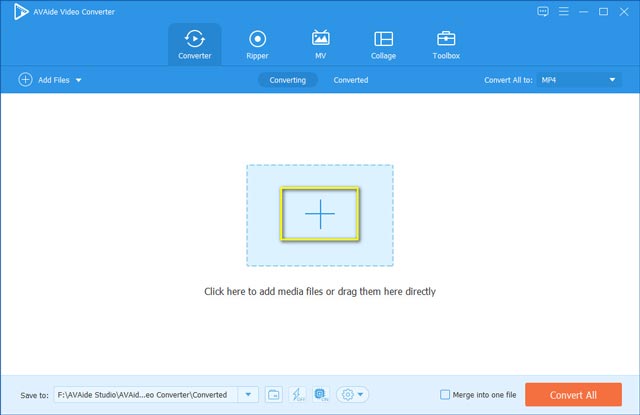
Passaggio 3Seleziona il formato WAV
Prima della conversione, seleziona il formato WAV come formato di output. Basta aprire il menu Converti tutto in e fare clic su Audio scheda. Da lì, seleziona WAV.
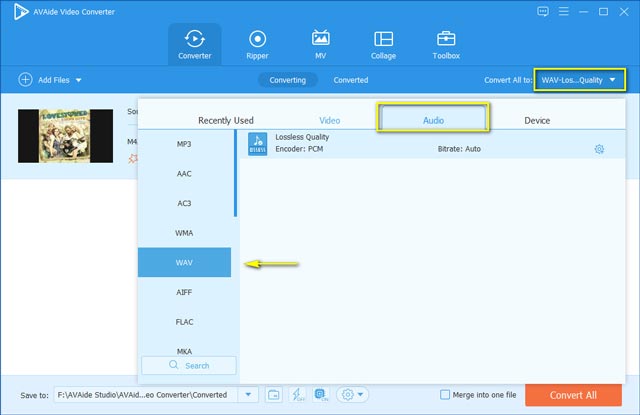
Passaggio 4Inizia il processo di conversione
Per iniziare a convertire M4A in WAV, fare clic su Converti tutto pulsante. Dopo poco tempo, dovresti essere in grado di ottenere la riproduzione audio e divertirti a riprodurre o modificare il tuo file WAV.
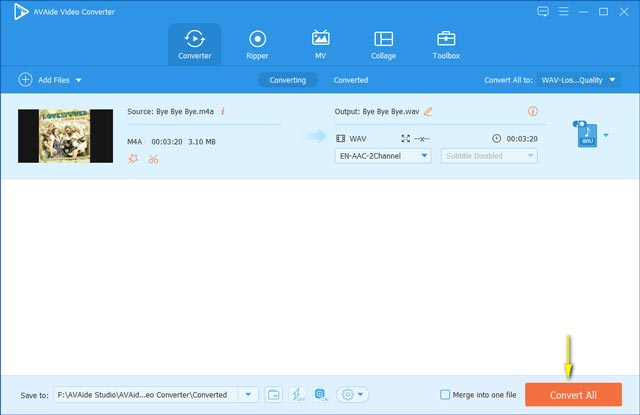
Puoi anche usare lo stesso modo per convertire Da MP4 a M4A formato.
Parte 4. Domande frequenti da M4A a WAV
Posso aprire file M4A su PC Windows?
Esistono lettori M4A predefiniti su PC Windows che ti aiuteranno a riprodurre file M4A in particolare Windows Media Player. Abbiamo testato su un PC con Windows 10 più recente. Se non funziona da parte tua, puoi provare a installare programmi di terze parti come VLC.
È sicuro convertire online?
Non c'è nulla di cui preoccuparsi per la conversione di file online. Finché il sito Web non richiede i tuoi dati personali, la conversione è sicura. Come regola generale, cerca di non caricare file riservati o meglio ancora di utilizzare uno strumento offline.
Come unire i file M4A insieme?
Puoi usare lo strumento che abbiamo menzionato sopra che è AVAide Video Converter in quanto ti consente di unire file M4A in un unico file. Ciò è particolarmente utile se si desidera combinare un elenco di brani e riprodurli in base al proprio arrangiamento o ordine.
Questo post elenca i programmi che ti aiuteranno convertire M4A in WAV. Dovresti essere in grado di completare questa attività in pochi secondi attraverso tutti questi 4 metodi. Basta selezionare quello che preferisci.
La tua cassetta degli attrezzi video completa che supporta oltre 350 formati per la conversione in qualità senza perdita di dati.
- Converti AVI in WAV
- Converti AMR in WAV
- Converti AIFF in WAV
- Converti M4A in WAV
- Converti AAC in WAV
- Converti FLAC in WAV
- Converti AC3 in WAV
- Converti MP4 in WAV
- Converti MOV in WAV
- Converti MKV in WAV
- Converti M4V in WAV
- Converti FLV in WAV
- Converti WMV in WAV
- Converti WebM in WAV
- Converti WMA in WAV
- Converti VOB in WAV
- Converti SWF in WAV
- Converti OGG in WAV
- Converti MTS in WAV
- Converti MPEG in WAV
- Converti CAF in WAV
- Converti APE in WAV




